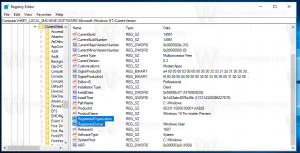Hur man döljer moderna appar från aktivitetsfältet i Windows 8.1 Update
En av nya funktioner i Windows 8.1 Update 1 är möjligheten att visa moderna appar som körs på det klassiska aktivitetsfältet i skrivbordsläge. Det är aktiverat som standard och ger ett bekvämt sätt att hantera appar. Men om du inte gillar att moderna appar visas i aktivitetsfältet, kan du ändra detta beteende med hjälp av systeminställningar eller enkel registerjustering.
Annons
- Högerklicka på ett tomt utrymme i aktivitetsfältet och välj "Egenskaper".

- Avmarkera Visa Windows Store-appar i aktivitetsfältet alternativ:

Det är allt. Observera att om du använder en Alt+Tab-ersättning som VistaSwitcher, kan du också växla till dem med tangentbordet och stäng dem med Alt+F4. Om du inte har inaktiverat kantsvepgester, du kan också svepa från vänster för att bläddra genom appar som körs. Så att dölja dem från Aktivitetsfältet betyder inte att de blir ohanterliga.
Du kanske också är intresserad av registerjusteringen som döljer moderna appar från aktivitetsfältet.
- Öppna registerredigeraren (se vår detaljerade handledning om Windows Registereditor).
- Gå till följande nyckel:
HKEY_CURRENT_USER\Software\Microsoft\Windows\CurrentVersion\Explorer\Advanced
Tips: Du kan komma åt valfri registernyckel med ett klick.
- Redigera parametern som heter StoreAppsOnTaskbar. Om du inte har den här parametern, skapa den bara.

Det måste vara ett DWORD-värde och dess värdedata måste vara enligt följande:- StoreAppsOnTaskbar=1 - visa moderna appar i aktivitetsfältet.
- StoreAppsOnTaskbar=0 - dölj moderna appar från aktivitetsfältet.
- Du behöver starta om Explorer-skalet för att ändringar ska träda i kraft. Eller bara logga ut och logga in på din Windows-session igen.
Det är allt. Nu vet du vad du ska göra om du behöver dölja eller visa moderna Store-appar på aktivitetsfältet i Windows 8.1 Update 1.